
W sklepie z aplikacjami w Sklepie Google Play występuje wiele różnych błędów, takich jak między innymi błędy, gdy nie pozwala on wejść na konto, czy błąd obowiązkowego uwierzytelnienia. Jeśli chodzi o błędy, dzisiaj porozmawiamy o błędzie DF-BPA-30 ze Sklepu Play, więc zwróć uwagę na problem Jak naprawić błąd DF-BPA-30 podczas przetwarzania zakupu w Sklepie Play.
Jaki jest błąd DF-BPA-30 ze Sklepu Play
Jest to błąd, który może być naprawdę irytujący dla użytkowników, ponieważ uniemożliwia im kupowanie aplikacji ze Sklepu Play. Gdy pojawia się ten błąd, na ekranie urządzenia przenośnego pojawia się komunikat informujący, że wystąpił „błąd przetwarzania zakupu” w sklepie z aplikacjami.
Należy zauważyć, że ten typ błędu pojawia się tylko wtedy, gdy zakup aplikacji to musi być zapłaconeInnymi słowy, podczas pobierania bezpłatnych aplikacji wystąpienie tego błędu jest technicznie niemożliwe.
Należy wspomnieć, że chociaż komunikat o błędzie pojawia się na telefonie komórkowym użytkownika, to ten błąd nie jest generowany przez problemy z telefonem komórkowym, raczej jest generowany bezpośrednio przez sklep z aplikacjami. Chociaż technicy stojący za słynnymi aplikacjami Sklepu Play wielokrotnie próbowali wyeliminować pojawienie się tego błędu, nie udało im się.
Jak naprawić błąd DF-BPA-30 podczas przetwarzania zakupu w Sklepie Play
Metoda 1: Wyczyść pamięć podręczną i dane Sklepu Play
Jest to bardzo praktyczna metoda, która zadziałała dla wielu, ponieważ pliki tymczasowe lub pamięć podręczna Sklepu Play mogą powodować błąd, więc wystarczy je usunąć.
- Aby usunąć pamięć podręczną Sklepu Play i usługi Sklepu Play, pierwszą rzeczą, którą powinieneś zrobić, jest zlokalizowanie ustawień telefonu komórkowego, a następnie przejdź do Aplikacje> Menedżer aplikacji.
- Wyszukaj aplikację o nazwie Usługi Google Play, kliknij ją i kliknij przycisk Wyczyść pamięć podręczną, a następnie w ten sam sposób wyszukaj aplikację Sklep Google Play.
- Kliknij to, a następnie przycisk Usuń dane, po jego naciśnięciu pojawi się komunikat z informacją, że jeśli usuniesz te dane wszystkie pliki, ustawienia, konta, bazy danych zostaną trwale usunięte, pośród innych. Kliknij Usuń i to wszystko, a następnie poniżej tej opcji kliknij przycisk Wyczyść pamięć podręczną, a już usunąłeś pamięć podręczną ze Sklepu Play.
Metoda 2: Usuń i ponownie dodaj konto Google Play
Ponieważ czasami problem leży w Twoim koncie Google, najlepszą rzeczą, jaką możesz zrobić, jest usunięcie go z telefonu komórkowego, a następnie dodanie go ponownie, robiąc to, co wskażemy poniżej:
- Uzyskaj dostęp do ustawień w telefonie komórkowym i przejdź do sekcji Konta który znajduje się w sekcji Osobiste w telefonie komórkowym.
- Następnie kliknij opcję Google i wybierz swoje konto Google zakotwiczone w Sklepie Play, a zobaczysz wszystkie ustawienia telefonu komórkowego, które są zsynchronizowane z kontem Google.
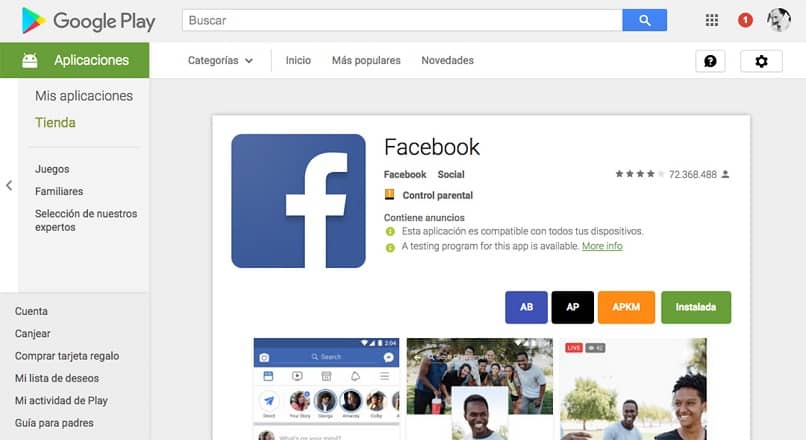
- Spójrz na prawy górny róg ekranu, dotknij Więcej> Usuń konto, następnie na ekranie pojawi się wiadomość, aby potwierdzić akcję, kliknij Usuń, a Twoje konto Google zostanie usunięte z telefonu komórkowego.
- Na koniec uruchom ponownie telefon komórkowy, a po jego włączeniu ponownie dodaj konto Google do telefonu komórkowego, a następnie wróć do Sklepu Play i spróbuj kupić płatne aplikacje, które chcesz sprawdzić, czy błąd DF-BPA-30 zniknął.
Metoda 3: Kup aplikację w Sklepie Play online
Jest to metoda, która w rzeczywistości jest jedną z tych, które działają najbardziej, co musisz zrobić uzyskać dostęp do Sklepu Play z sieci w przeglądarce preferowane i zaloguj się na swoje konto.
Następnie rozpocznij proces zakupu aplikacji, a zobaczysz, że pojawia się komunikat o błędzie DF-BPA-30, teraz możesz przejść do ponownie pobierz aplikację ze Sklepu Play na telefonie komórkowym a błąd musiał zostać rozwiązany, umożliwiając zakup żądanych aplikacji bez wystąpienia błędu.

